Isso pode acontecer com qualquer usuário – um dia o amado Google Chrome simplesmente para de funcionar. O que fazer neste caso? Reinstalar o navegador ou todo o sistema operacional?
A primeira coisa a fazer é identificar o problema que causou a falha. Para cada caso, existem várias soluções. A reinstalação é uma medida extrema, e nem sempre é necessário recorrer a essa opção. Para começar, vale a pena diagnosticar com métodos improvisados – todos podem fazê-lo por conta própria.
É possível restaurar o Google Chrome após a remoção
Na maioria das vezes, a restauração do navegador é necessária depois de ter sido excluído – infelizmente, isso nem sempre é feito corretamente e em um momento conveniente.
Para reparar o Google Chrome, você precisa abrir qualquer navegador no seu computador (muitas vezes não é amado por todos Internet Explorer). Neste caso, é necessário apenas para encontrar o Chrome através da pesquisa e instalá-lo novamente. Você também pode fazer isso usando um link direto https://www.google.ru/chrome/.
Importante: observe cuidadosamente os recursos de onde o Google Chrome (e outros programas) é baixado. Mesmo uma letra extra no nome do link pode levá-lo a um recurso malicioso que não vale a pena visitar e, especialmente, você não pode baixar nada dele.
Como regra geral, os algoritmos do site detectam automaticamente o sistema operacional do usuário e fornecem a distribuição necessária para a instalação.
Regra de precedência
Uma vez que a distribuição é baixada:
- Clique duas vezes no instalador;
- Colocamos uma marca ao confirmar o acordo;
- Aguarde até que a instalação do navegador seja concluída.
Todo o processo leva um minuto, depois que o logotipo do Google Chrome aparece na área de trabalho – é isso, o navegador está instalado e pronto para uso.
Baixar e instalar
Se o Chrome já está instalado no dispositivo, e ele foi usado anteriormente ativamente, e agora por algum motivo ele não inicia, vale a pena restaurá-lo.
O problema em seu trabalho pode ser que ele armazena muitos dados – favoritos, senhas, fotos e outras informações pessoais. Tal abundância pode retardar o trabalho do navegador, mas ao mesmo tempo você não quer perdê-los – em primeiro lugar, isso se aplica a favoritos e senhas.
Para não perder informações valiosas, vale a pena tomar cuidado com antecedência para embalar, salvar e transferi-las para outro meio.
Essa previsão é uma medida básica de segurança em nossa era digital. Por um lado, a pegada digital é muito estável – o que está na Internet é muito difícil de remover. Por outro lado, ninguém irá ajudá-lo a recuperar dados pessoais se você não cuidar deles sozinho. Portanto, você precisa armazenar seus dados com muito cuidado, não esquecendo a necessidade de transferi-los para a mídia de backup.
As principais opções são criar um arquivo com seus links favoritos, que serão armazenados no seu PC, bem como sincronizar o navegador.
Restaurar um atalho de inicialização
Não importa o quão cuidadoso você seja, seu computador pode ser infiltrado por vírus que alteram os caminhos dos atalhos.
Como resultado, clicando no ícone de lançamento usual do Google Chrome, você pode chegar a um recurso estranho que não tem nada a ver com o seu mecanismo de pesquisa favorito (exceto o ícone).
Para restaurar o atalho desejado que inicia o Chrome, você precisa limpar o dispositivo contra vírus e, em seguida, restaurar novamente o navegador.
Regra de precedência:
- Percorra a cadeia C:Arquivos de Programas (x86)Google ChromeApplication (você pode copiar e colar na janela de endereço da pasta).
- Na pasta Aplicativo, procure um arquivo de sistema com uma extensão chrome.exe.
- Clique com o botão direito do mouse no menu e selecione “Criar atalho”.
- Recebemos uma oferta para colocá-lo no desktop; Concordar.
Reinicie o navegador Google Chrome e ele começa a funcionar corretamente. Vá para o Google e para verificar, lançar vários sites a partir daí com diferentes conteúdos – vídeos, fotos, textos.
Sincronizar os seus dados pessoais
A sincronização com o servidor ajuda a restaurar todas as informações, mesmo após a desinstalação do navegador com sua restauração subsequente.
O procedimento em si é extremamente simples – você se registra e autoriza no sistema, enquanto todas as configurações do usuário são armazenadas no servidor do Google. Quando o navegador é instalado em um computador, todas as informações do servidor serão imediatamente transferidas – isso se aplica tanto à funcionalidade quanto à aparência do Google Chrome.
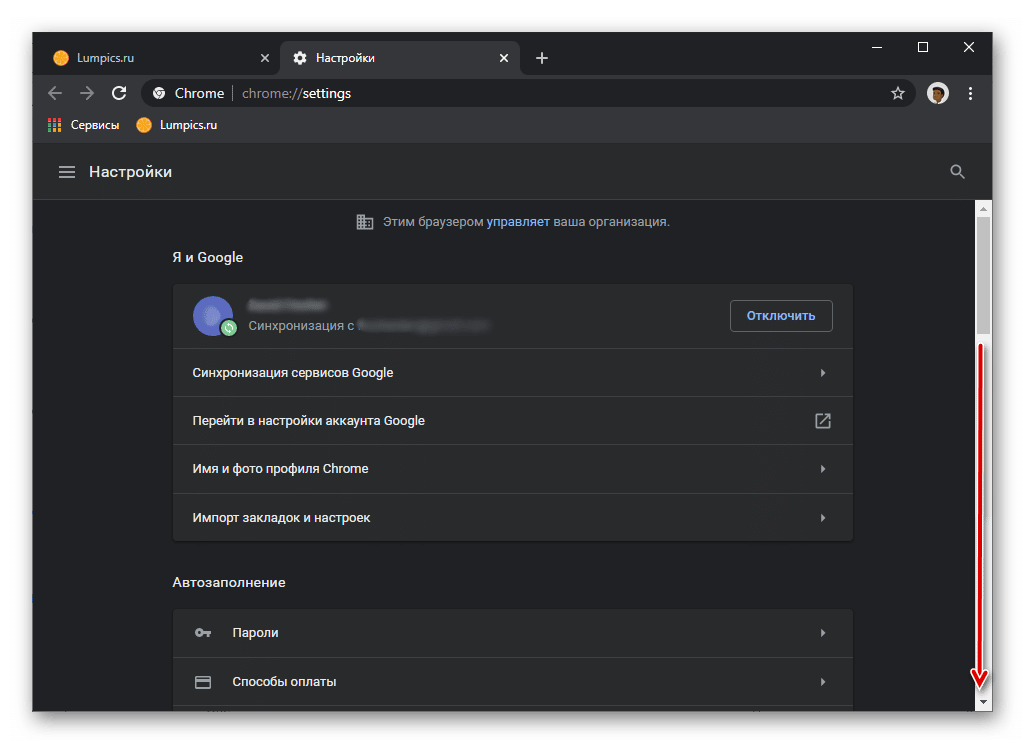
Usar essa função é muito simples – você só precisa criar o Google Mail.
Regra de precedência:
- Inicie o navegador:
- Na barra de pesquisa, escreva Gmail;
- Selecione o item “Registrar”;
Em seguida, especifique seus dados, passe pelo captcha e clique em OK para concluir o processo.
Configurações de retorno
Se o navegador não funcionar corretamente devido às configurações, você poderá usar a opção Restaurar as configurações do navegador para o padrão.
Regra de precedência:
- Execute o Chrome;
- Vá para “Configurações”;
- Vá para a seção “Adicional”;
- Aqui selecionamos a seção “Redefinir configurações e remover malware”;
- Nele, colocamos “Redefinir” e na janela pop-up confirmamos nossas ações.
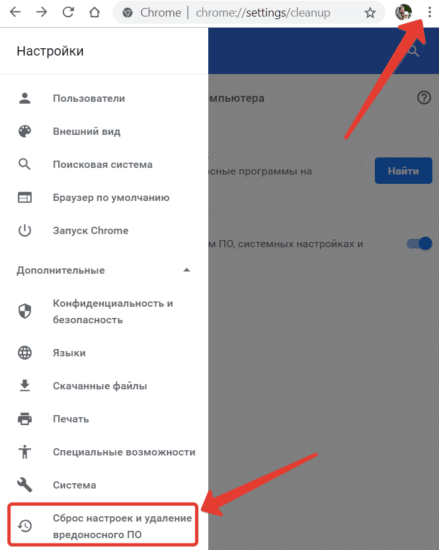
Todo o processo leva um minuto – e você ainda pode usar seu navegador favorito.
Restaurar favoritos
Existem várias maneiras de restaurar favoritos. Através das configurações do navegador e da barra de favoritos, esta é a maneira mais fácil de fazer isso.
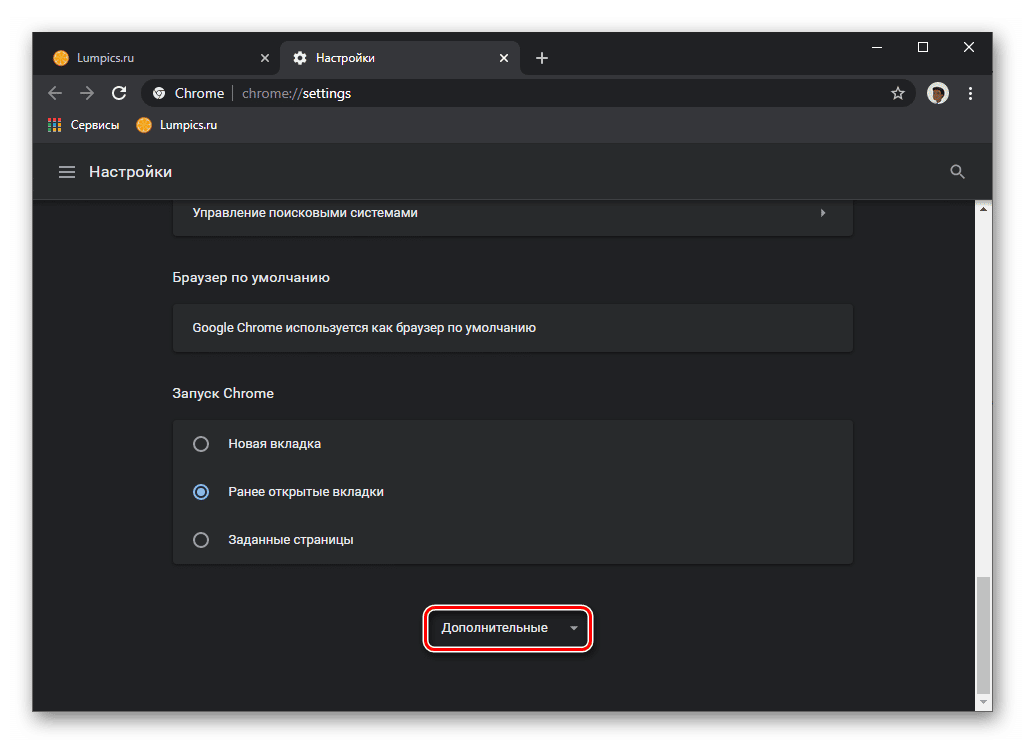
Um pouco mais complicado – com a ajuda de extensões. Mas este método permitirá não só salvar as guias, mas também transferi-las depois de reinstalar o navegador ou todo o sistema.
Recuperação automática do navegador
Para salvar todos os dados – configurações, favoritos e histórico de navegação, a recuperação automática do navegador ajuda. Muitas vezes, isso requer a atualização do Chrome.
Para instalar a nova versão, vá para o menu principal, selecione o item “Ajuda” e, em seguida, “Sobre o Google Chrome”.
Aqui você pode encontrar informações sobre a versão do navegador; se houver atualizações – o programa irá imediatamente se oferecer para baixá-los. Concorde, faça o download da versão mais recente do Chrome e execute o arquivo de instalação.







